- Autor Jason Gerald [email protected].
- Public 2023-12-16 11:33.
- Última modificação 2025-01-23 12:43.
Este wikiHow ensina como alterar a imagem de fundo da tela de bloqueio do seu dispositivo Android.
Etapa
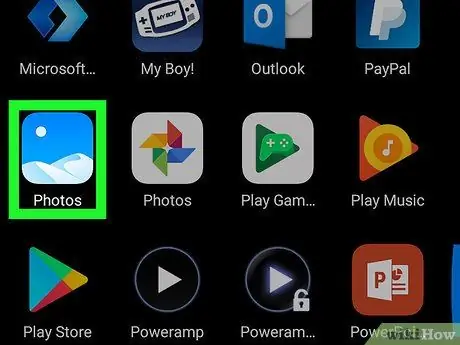
Etapa 1. Execute o aplicativo Gallery no dispositivo Android
Este aplicativo está na gaveta de aplicativos ou na tela inicial. O ícone pode ter a forma de uma foto ou pintura. Em dispositivos Samsung, o ícone é laranja com uma flor branca no centro.
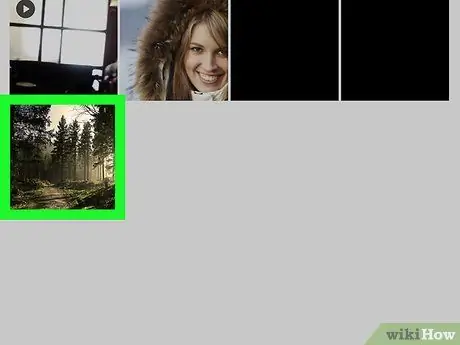
Etapa 2. Toque na imagem que deseja usar
A imagem será aberta em tela cheia.
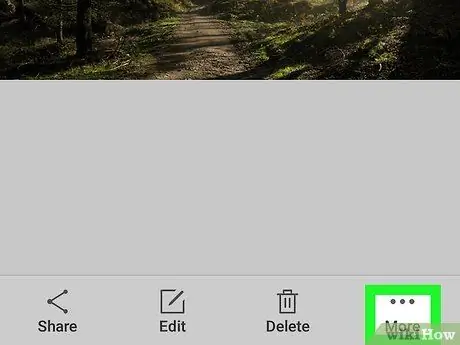
Etapa 3. Toque em
Está no canto superior direito. Pode ser necessário tocar na tela uma vez para que este botão apareça. Em alguns dispositivos, o ícone pode ser ☰.
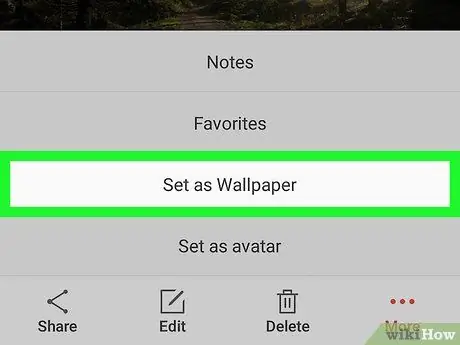
Etapa 4. Toque em Definir como papel de parede
Em alguns dispositivos, esta opção pode dizer Definir tela de bloqueio, Definir fotografia como, ou Use como.
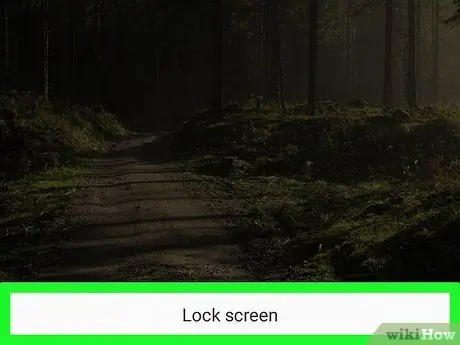
Etapa 5. Toque na tela de bloqueio
O nome da opção pode ser diferente.
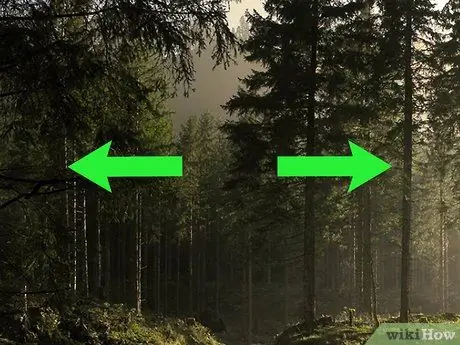
Etapa 6. Organize a imagem dentro do quadro
A tela de bloqueio usa apenas a parte da foto que está dentro do porta-retratos.
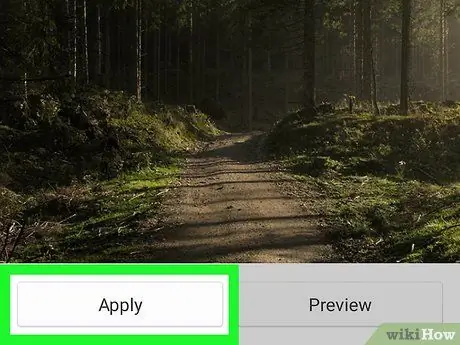
Etapa 7. Toque em Salvar ou Feito.
Este botão pode dizer Definir ou Definir como Papel de Parede em vários dispositivos. Isso mudará o fundo da tela de bloqueio do dispositivo para a imagem que você selecionou.






